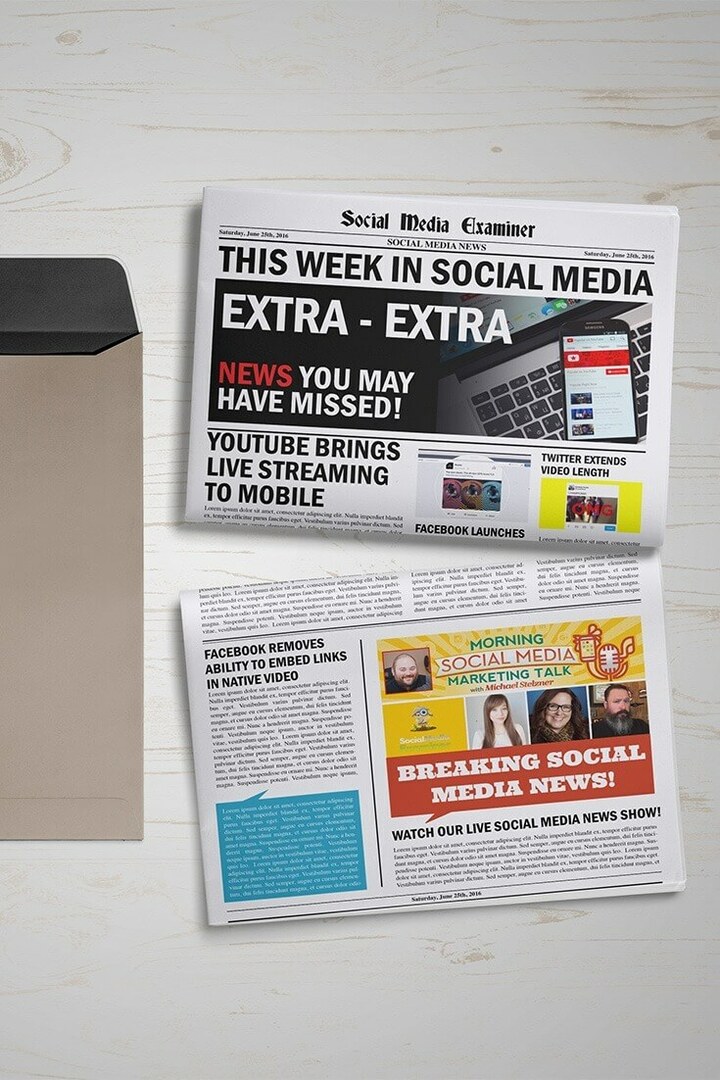كيفية حذف وإلغاء تحميل التطبيقات غير المستخدمة لتحرير مساحة في iOS 11
اى باد تفاحة اي فون إيوس / / March 17, 2020
تاريخ آخر تحديث

هل نفدت المساحة على iPhone الخاص بك؟ تعرّف على كيفية إلغاء تحميل التطبيقات غير المستخدمة يدويًا أو تلقائيًا دون حذف بيانات التطبيق.
أنت نفاد المساحة على جهاز iPhone الخاص بك؟ الكثير من التطبيقات؟ إذا كنت مثلي ، فقد قمت بتثبيت مجموعة من التطبيقات ، لم يتم استخدام الكثير منها مطلقًا.
لدي حوالي 900 تطبيق مثبت على جهاز iPhone الخاص بي. والكثير منهم لم يستخدم منذ وقت طويل ، إن وجد. إذا كنت في نفس الموقف ، فإن iOS 11 لديه ميزة ستحبها.. إذا كنت مهتمًا بعدد التطبيقات التي قمت بتثبيتها على هاتفك ، فانتقل إلى الإعدادات> عام> حول.
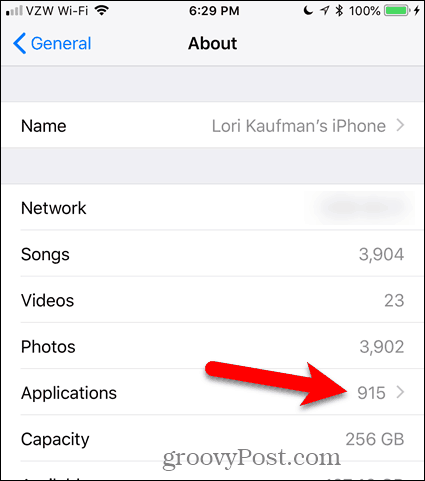
أضافت Apple ميزة جديدة إلى iOS 11 تسمح لك بإلغاء تحميل التطبيقات غير المستخدمة ، والتي تختلف عن حذف التطبيقات. يؤدي إلغاء تحميل التطبيقات غير المستخدمة إلى إزالة التطبيق من هاتفك ولكنه يترك بيانات التطبيق على جهازك. يبقى رمز التطبيق أيضًا على جهازك. في المرة التالية التي تريد فيها استخدام التطبيق ، ما عليك سوى تنزيله على هاتفك مرة أخرى.
يمكنك إلغاء تحميل التطبيقات غير المستخدمة يدويًا ، واحدًا تلو الآخر. أو يمكنك أن يقوم جهازك بإلغاء تحميل التطبيقات التي لم تستخدمها مؤخرًا ، إلا عندما تكون مساحة التخزين منخفضة.
اليوم ، سنوضح لك كيفية إلغاء تحميل التطبيقات غير المستخدمة يدويًا وتلقائيًا على جهاز iOS الخاص بك. سنتحدث عن استخدام هذه الميزة على جهاز iPhone ، ولكنها تعمل بنفس الطريقة على جهاز iPad.
حذف تطبيق غير مستخدم وبياناته
عند تثبيت تطبيق على iOS ، تتم إضافة رمزه تلقائيًا إلى شاشتك الرئيسية. في حالة عدم وجود مساحة على الشاشة الرئيسية الرئيسية ، يتم وضع رمز التطبيق على شاشة رئيسية أخرى موجودة ، أو على شاشة جديدة ينشئها النظام.
لذلك ، قد ينتهي بك الأمر مع العديد من رموز التطبيقات على العديد من الشاشة الرئيسية. تستطيع إنشاء مجلدات لتنظيم تطبيقاتك. ولكن إذا كان لديك مئات التطبيقات ، فسيكون من الصعب العثور على التطبيقات التي تحتاج إليها. قد لا تتذكر أين وضعتهم.
ربما لديك بعض التطبيقات التي لم تعد تستخدمها ولا تخطط لاستخدامها. يمكن حذف هذه التطبيقات وبياناتها ، مما يوفر مساحة على هاتفك ويقلل عدد الرموز على شاشتك الرئيسية.
لحذف تطبيق ، انقر مع الاستمرار برفق على رمز التطبيق الذي تريد حذفه. إذا ضغطت بشدة ، يمكنك تنشيط 3D Touch ، إذا كان هاتفك يحتوي على هذه الميزة.
عندما تبدأ جميع رموز التطبيق في الاهتزاز ، انقر فوق X على أيقونة التطبيق التي تريد حذفها.
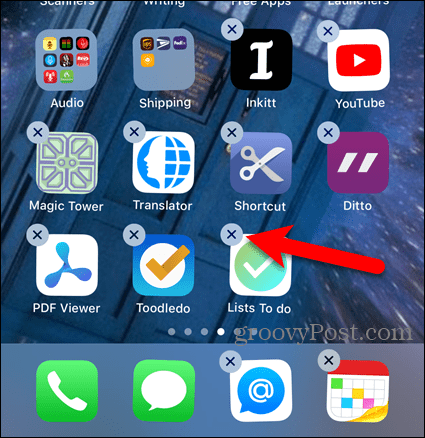
صنبور حذف في مربع حوار التأكيد.
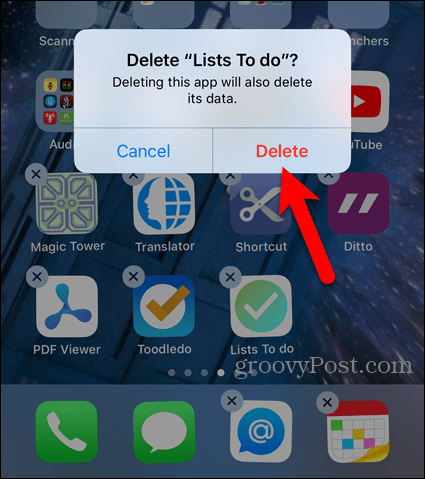
تتم إزالة التطبيق وجميع بياناته من هاتفك وإزالة رمز التطبيق من الشاشة الرئيسية.
يمكنك أيضًا حذف تطبيق من الإعدادات - سنغطي ذلك في القسم التالي.
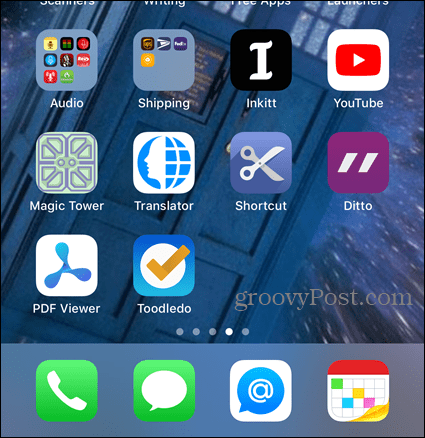
قم بإلغاء تحميل تطبيق غير مستخدم
إذا كان لديك تطبيق لا تستخدمه كثيرًا ، ولكنك لا تريد حذف التطبيق وبياناته ، يمكنك إلغاء تحميل التطبيق حتى تحتاج إليه مرة أخرى.
لتفريغ تطبيق ، انتقل إلى الإعدادات> عام> تخزين iPhone.
ال تخزين iPhone تعرض الشاشة جميع تطبيقاتك ومقدار ما يستهلكه كل تطبيق على جهازك. سترى أيضًا آخر مرة استخدمت فيها التطبيق أو ما إذا كنت قد استخدمته على الإطلاق.
يتم ترتيب التطبيقات حسب الحجم ، أكبرها أولاً. تصفح القائمة واضغط على التطبيق الذي تريد إلغاء تحميله.
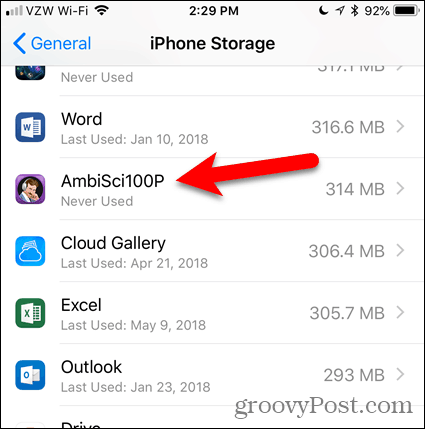
يتم تقسيم الحجم الإجمالي للتطبيق إلى حجم التطبيق و ال المستندات والبيانات بحجم. يؤدي إلغاء تحميل أحد التطبيقات إلى توفير مقدار المساحة المجاورة حجم التطبيق.
لاحظ أن حجم التطبيق الذي سأقوم بإلغاء تحميله أكبر بكثير (314 ميجابايت) من البيانات المصاحبة له (12 كيلوبايت). لذا ، لتوفير مساحة على هاتفي ، يمكنني إلغاء تحميل هذا التطبيق مع الاحتفاظ بالبيانات.
لإلغاء تحميل التطبيق المختار ، انقر فوق تطبيق Unload.
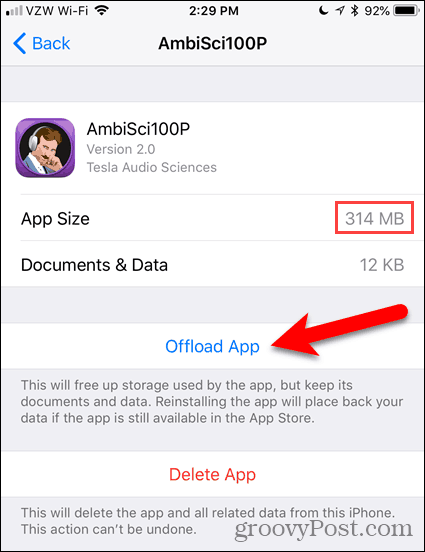
صنبور تطبيق Unload مرة أخرى في مربع حوار التأكيد.
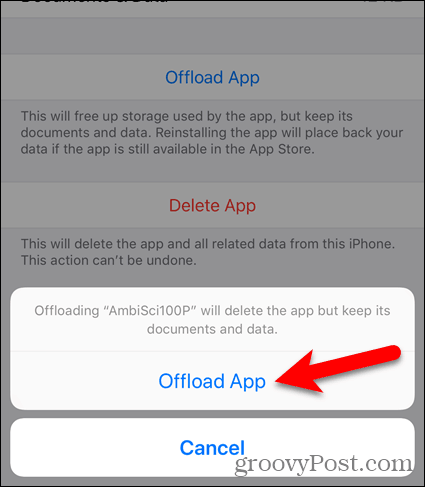
قد تلاحظ أن حجم المستندات والبيانات أصبح أكبر. لكنها لا تزال أقل بكثير من حجم التطبيق.
ال تطبيق Unload يصبح الخيار أعد تثبيت التطبيق اختيار. عندما ترغب في استخدام التطبيق مرة أخرى ، انقر فوق أعد تثبيت التطبيق. لكن هذا ليس الخيار الوحيد لإعادة تثبيت تطبيق تم إلغاء تحميله ، كما سترى.
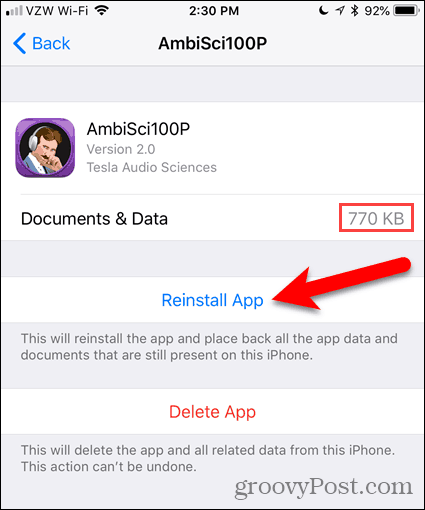
عند إلغاء تحميل تطبيق ، يظل رمز التطبيق على الشاشة الرئيسية أو في المجلد الذي وضعته فيه. ولكن الآن سترى رمز تنزيل سحابي على يمين اسم التطبيق.
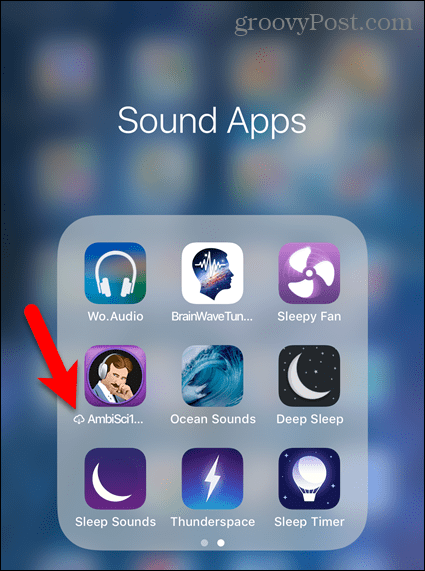
لاستخدام التطبيق مرة أخرى ، ما عليك سوى النقر على رمز التطبيق. يبدأ التطبيق في التنزيل مرة أخرى.
بمجرد انتهاء تنزيل التطبيق ، انقر عليه مرة أخرى لتشغيل التطبيق. جميع بياناتك في التطبيق لا تزال متاحة.
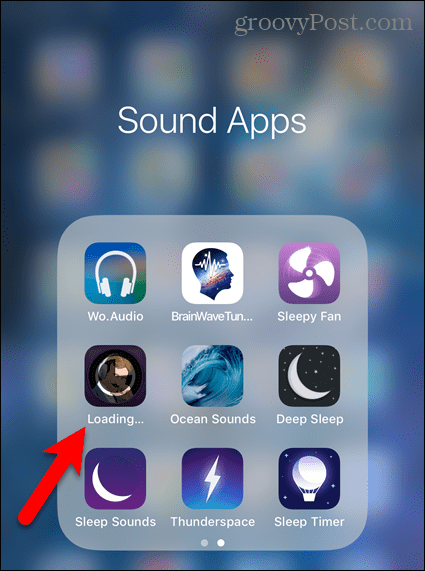
إلغاء تحميل التطبيقات غير المستخدمة تلقائيًا
إذا كان لديك iPhone بمساحة صغيرة ، فقد ترغب في أن يقوم النظام بإلغاء تحميل التطبيقات غير المستخدمة تلقائيًا. أو قد ترغب في اختيار إلغاء تحميل التطبيقات تلقائيًا إذا كنت لا تريد أن تقلق بشأن ذلك.
لن يقوم جهازك بإلغاء تحميل التطبيقات تلقائيًا إلا عندما تكون مساحة التخزين منخفضة ، وفقط تلك التطبيقات التي لم تستخدمها مؤخرًا. هذا الإعداد ليس قيد التشغيل بشكل افتراضي.
لتحميل جهازك تلقائيًا التطبيقات غير المستخدمة ، انتقل إلى الإعدادات> عام> تخزين iPhone. سترى مقدار المساحة التي يمكنك توفيرها أدناه قم بإلغاء تحميل التطبيقات غير المستخدمة تحت التوصيات. يمكنني حفظ 37.93 غيغابايت ، كما هو موضح أدناه. هذه مساحة كبيرة ، لذا سأقوم بتشغيل هذه الميزة.
صنبور ممكن بجوار قم بإلغاء تحميل التطبيقات غير المستخدمة.
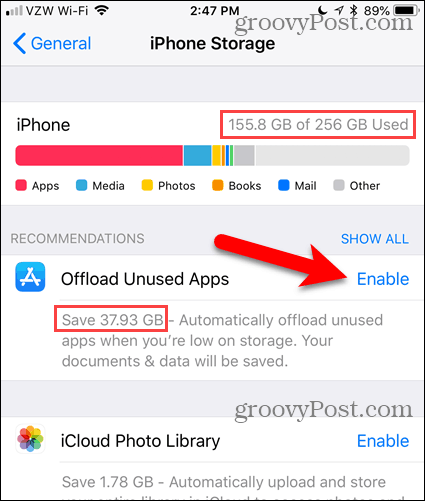
تظهر علامة اختيار خضراء حيث كان تمكين ، تشير إلى تشغيل الميزة.
سترى نفس رمز التنزيل في السحاب على يسار اسم التطبيق على الشاشة الرئيسية التي تراها عند إلغاء تحميل التطبيق يدويًا. عندما ترغب في استخدام التطبيق ، انقر على رمزه على الشاشة الرئيسية لتنزيل التطبيق مرة أخرى. ثم ، انقر فوق الرمز لتشغيل التطبيق.
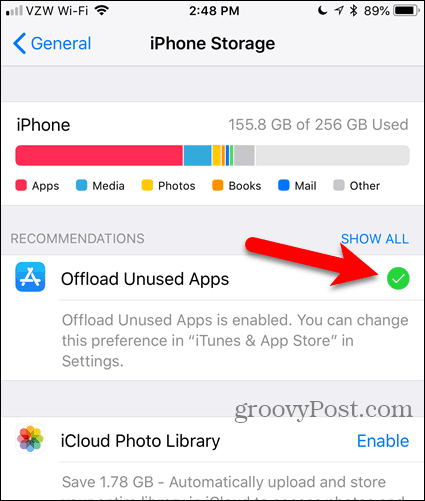
لدي الآن مساحة أكبر على هاتفي.
بمجرد تمكين قم بإلغاء تحميل التطبيقات غير المستخدمة الميزة على تخزين iPhone الشاشة ، لا يمكنك تعطيلها في نفس الموقع. في الواقع ، عندما تعود إلى تخزين iPhone الشاشة ، الإعداد لم يعد هناك.
لا داعي للقلق. لا يزال بإمكانك تعطيل الإعداد. تابع القراءة لمعرفة كيف.
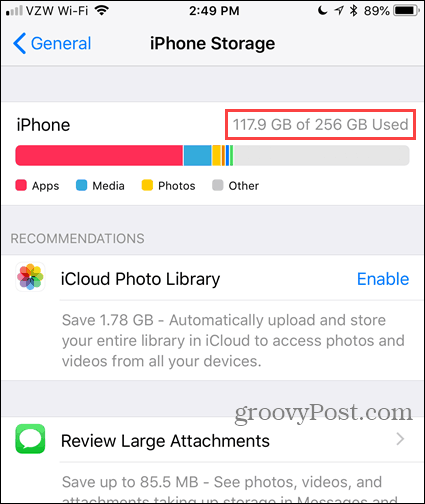
تعطيل ميزة إلغاء تحميل التطبيقات غير المستخدمة
ال قم بإلغاء تحميل التطبيقات غير المستخدمة يعد الإعداد جزءًا من تفضيلات App Store.
لتعطيل هذه الميزة ، انتقل إلى الإعدادات> iTunes و App Store. ثم اضغط على قم بإلغاء تحميل التطبيقات غير المستخدمة زر التمرير حتى يتحول إلى اللون الأبيض.
يمكنك إعادة تمكين هذه الميزة على متاجر iTunes و App الشاشة أو على الشاشة تخزين iPhone شاشة. عند تعطيل قم بإلغاء تحميل التطبيقات غير المستخدمة الميزة التي تعود إلى تخزين iPhone الشاشة باعتبارها موصى به الميزة مرة أخرى.
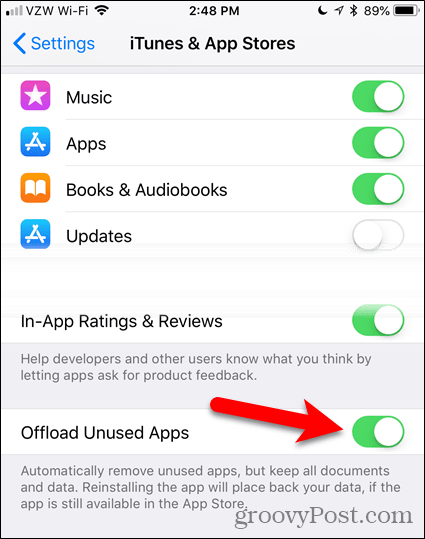
استمتع بالمساحة الإضافية على جهازك
ال قم بإلغاء تحميل التطبيقات غير المستخدمة الميزة هي ميزة رائعة إذا كنت تميل إلى تثبيت الكثير من التطبيقات ثم نسيانها على الفور. يمكنك البدء في نفاد المساحة قبل أن تدرك ذلك.
إذا كنت تحب تجربة التطبيقات ، مثلما أفعل ، فقم بتشغيل هذه الميزة لإزالة التطبيقات التي لا تدرك أنك قد استخدمتها ولم تستخدمها.
سيكون لديك الآن مساحة أكبر لصور القطط المضحكة أو صور خالتك المفضلة.